大家使用Win10系统很久了,还有部分Win10技巧未掌握,例如利用USB存储设备来完成电脑关机,只要接入或移除USB存储设备,就会快速自动关机的,这样离开时就不用担心忘记关机了,下面,自由互联小编就把win10利用USB存储设备快速关机的技巧,分享给大家。
操作步骤
1、插上或移除USB存储设备后快速强制关机
USB Shutdown就是一款在USB存储设备(如闪存盘、移动硬盘等)变化(插入或移除)后实现自动关机的软件。
USB Shutdown是32位版本的软件(下载地址:https://www.trishtech.com/downloads/usb-shutdown.zip),但可以很好地运行在64位版本的Windows计算机上,它适用于Windows 7到Windows 10等系统。该软件为便携版,不需要安装,从下载的压缩包usb-shutdown.zip中提取USBShutdown.exe文件便可以直接使用。
USBShutdown.exe要以管理员身份来运行方能发挥应有的作用。右键单击USBShutdown.exe文件,然后选择以管理员身份运行(图1)。
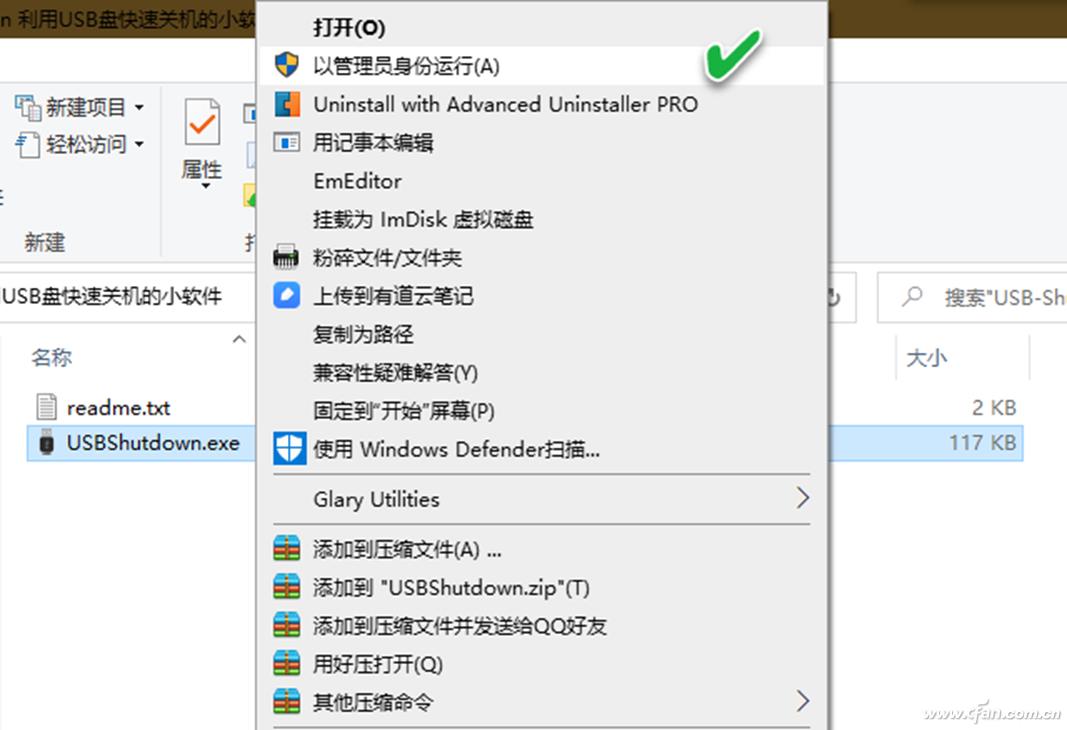
程序运行后会不断地监视电脑中是否有插入或移除USB存储设备的行为。当我们移除或连接了USB存储设备时,软件会自动运行默认的关机命令shutdown /s /f /t 20,执行该命令后,它将在接下来的20秒内启动Windows的强制关闭指令(图2)。
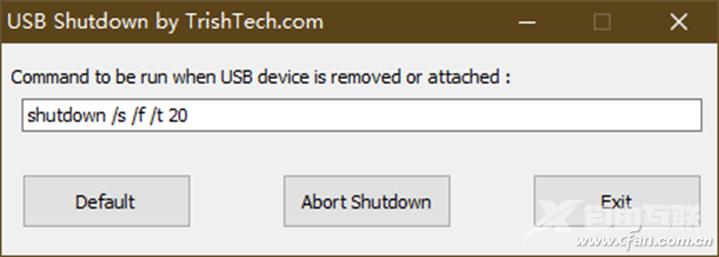
我们可以改变这个默认命令,达到不同的关机效果,例如t参数改为180后则会将关机延迟时间修改为3分钟。如果指定/t 0参数,则自动关机将不起作用。在关机之前,电脑会给出即将注销你的登录,Windows将在N分钟后关闭的提示(图3)。单击Abort Shutdown(中止关机)按钮,可取消关机动作,这时系统托盘上的软件图标会显示注销被取消的提示(图4)。


在默认的命令被修改之后,我们还可以单击Default按钮来恢复到默认的命令行。
2、开机检测USB设备中的加密文件并自动关机
我们还可以通过代码来实现在开机时自动检测USB存储设备中的加密文件,若未检测到便自动关机。
以上就是本期带来的Win10技巧,希望对大家能有帮助,学习更多实用技巧,请继续关注纯净之家。
标签 win10教程